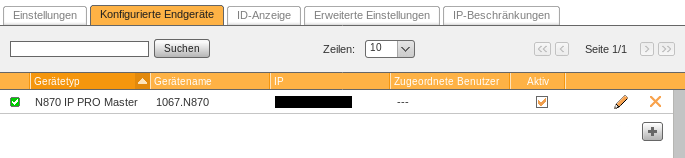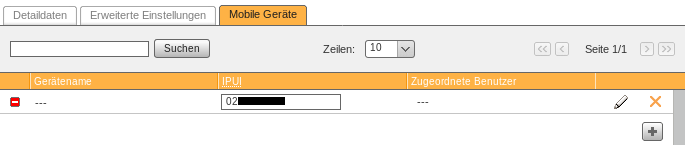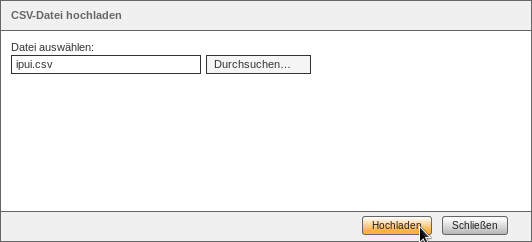Diese Dokumentation beschreibt welche Besonderheiten bei der Konfiguration einer Gigaset N870 in Kombination mit der STARFACE beachtet werden müssen. Die Informationen zur Konfiguration einer Gigaset N510 oder N720 finden sich in einer eigenen Dokumentation (Link zur Dokumentation).
Informationen des Herstellers
Da DECT-Systeme sehr komplex aufgebaut sein können, gibt es zusätzlich auch Dokumentation des Herstellers Gigaset.
Allgemeine Informationen zu den Gigaset N870
Beschreibung eines kleinen N870 Systems
Beschreibung eines mittelgroßen N870 Systems
Übersicht der verschiedenen Rollen der N870
Handbuch des Herstellers zur Gigaset N870
Leitfaden zum Aufbau und Messung der Gigaset 870
Kompatible Mobilteile
Die folgenden Mobilteile sind mit dem Gigaset N870 kompatibel:
- Gigaset SL750H PRO
- Gigaset S650H PRO
- Gigaset R650H PRO
- Gigaset Maxwell C
Provisionierung
Ein N870 Master kann über die Zero-Touch-Provisionierung (siehe auch "Erklärung zu der STARFACE Provisionierung") an die STARFACE angebunden werden. Damit die Provisionierung funktioniert muss der Master in den Modus "Integrator+DECT-Manager+Base" gebracht werden (siehe Handebuch des Herstellers).
Der N870 Master muss keinem Benutzer auf der STARFACE zugeordnet werden, sondern nur die registrierten Mobilteile.
Hinweis: Es ist zu beachten, dass bei der Provisionierung das Passwort aus den erweiterten Telefoneinstellungen der STARFACE für den Zugriff auf die Webberfläche des N870 Master gesetzt wird.
In der Detailansicht des Masters, wird aktuell die letzte bekannte IP-Adresse nicht angezeigt. Die Anzeige in der Übersicht der konfigurierten Endgeräte (siehe Abbildung oben) funktioniert allerdings korrekt.
Einbuchen der Mobilteile an einer N870
Um neue Mobilteile an die N870 zu binden, muss die Bearbeitungsansicht des jeweiligen Masters via aufgerufen werden. Danach muss in den letzten Reiter "Mobile Geräte" gewechselt werden. Dort kann über die Schaltfläche oder die IPUI (International Portable User Identity) des jeweilige Handsets eingetragen werden.
Die IPUI ist bei den Mobilteilen auf einem Aufkleber unter dem Akku zu finden. Alternativ dazu kann bei vielen Modellen die IPUI in der ersten Zeile des Debug Menü ausgelesen werden (Aufruf des Debug Menü = Menü via Menütaste aufrufen und dann die Tastenkombination *#06# eingeben).
Es ist ebenfalls möglich über die Schaltfläche eine CSV-Datei hochzuladen, die mehrere IPUIs enthält (Link zur Vorlagedatei).
Nach der manuellen Eingabe der IPUI oder dem hochladen der CSV-Datei, hat man 5 Minuten Zeit an dem jeweiligen Mobilteil die Option "Anmelden" auszuwählen und den Pin 0000 einzugeben. Dadurch registriert sich das Mobilteil an der N870 und wird in der Übersicht der Telefone auf der STARFACE angezeigt.
Hinweis: Es wird nicht für jedes Handset ein individueller PIN generiert, sondern der PIN ist immer für alle Mobilteile 0000.
Sollte ein Mobilteil innerhalb der 5 Minuten nicht an der N870 angemeldet werden, kann der Vorgang in dem Reiter "Detaildaten" noch einmal angestartet werden. Dazu muss die Schaltfläche hinter der Option "Zeitfenster für die Registrierung von Mobilteilen" ausgewählt werden. Es kann über das Eingabefeld festgelegt werden, wie lange die N870 auf weitere Anmeldungen reagieren soll. Die IPUIs müssen dafür nicht noch einmal manuell eingetragen oder via Datei hochgeladen werden.
Einbinden des STARFACE Menüs
Es ist möglich das STARFACE Menü (z.B. Aufruf der Ruflisten oder die Steuerung der Umleitungen) oder das Adressbuch der STARFACE an einem Handset verfügbar zu machen. Dazu muss am Handset der Softkey unter dem Display lange gedrückt werden. Danach kann in der Funktionsliste der passende Dienst ausgewählt und gespeichert werden:
N870 > Mehr Funktionen> SF-Menü
N870 > Mehr Funktionen> SF-Adressbuch
Anbindung an eine Cloud
Um die Anbindung einer Gigaset N870 an eine Cloud zu konfigurieren, müssen die folgenden Schritte durchgeführt werden:
- N870 hochfahren
- Provisionierungs-URL im Webinterface der N870 eintragen (siehe auch Pfadangaben für Provisionierung via One Touch (Manuell))
- Manuell die Provisionierung auf der Weboberfläche der N870 starten
- IPUI eines Mobilteils auf der Weboberfläche der STARFACE eintragen (siehe oben)
- Manuell die Provisionierung im Webinterface der N870 starten
- Mobilteil wie dokumentiert anmelden
Ab diesem Zeitpunkt funktioniert die automatische Provisionierung wie gewohnt, solange es ein Mobilteil mit aktiver SIP-Registrierung gibt.
Deaktivieren des Codec G.722
Wird der datenintensive Codec G.722 für die Gigaset N870 verwendet, stehen deutlich weniger parallele Sprachkanäle zur Verfügung als bei der Verwendung anderer Codec (Quelle: Available codecs for N870). Diese Einschränkung ergibt sich aus der Bandbreitenanforderung des qualitativ sehr hochwertigen Codec G.722.
Soll der Codec G.722 nicht verwendet werden, kann er auf der STARFACE in dem Reiter „Erweiterte Einstellungen“ für die Gigaset N870 deaktiviert werden. Dazu muss nur der Eintrag „g722“ entfernt werden und die Gigaset N870 neu gestartet werden.